-
microsoft edge怎么卸载的步骤教程
- 2022-01-14 15:56:00 来源:windows10系统之家 作者:爱win10
有网友在使用win10系统中,觉得windows edge浏览器比较鸡肋不好用,想要卸载掉edge,但是却不知道要怎么卸载掉,所以接下来小编来跟大家说说microsoft edge怎么卸载的步骤教程,大家一起来看看吧。
1、打开开始菜单,找到powershell 如图
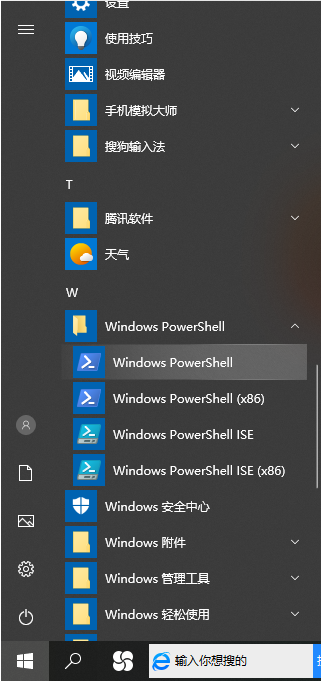
2、右击使用管理员权限打开powershell,进入蓝色命令界面。
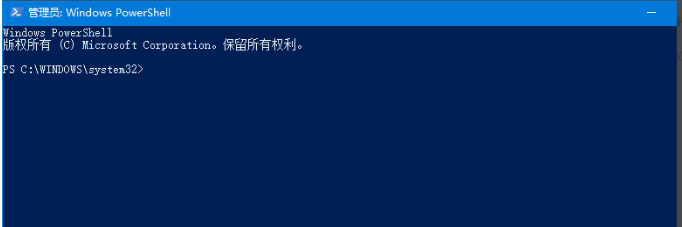
3、查找microsoft edge包,输入 get-appxpackage *edge*。
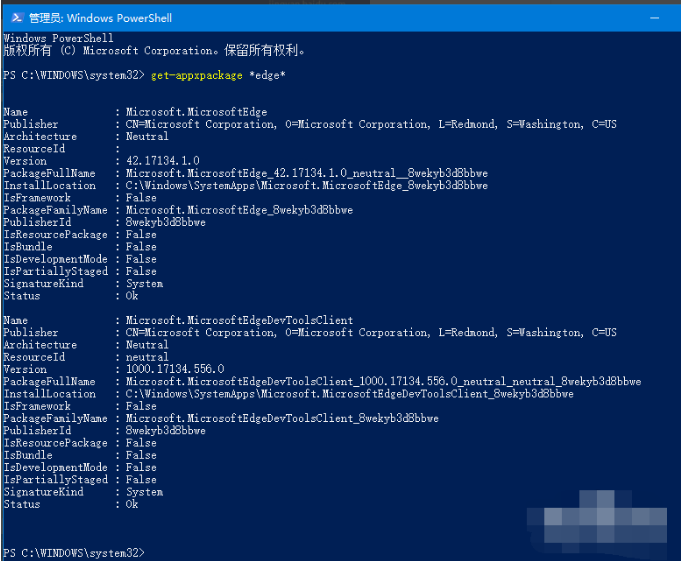
4、接着找到microsoft edge包下的,packagefullname包名字,如图。鼠标选中,复制。
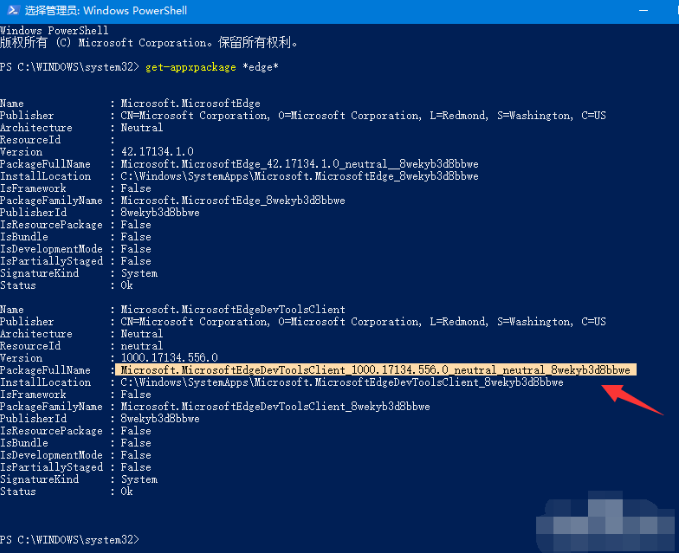
5、移除microsoft edge接着输入命令 Remove-appxpackage 接packagefullname包名。
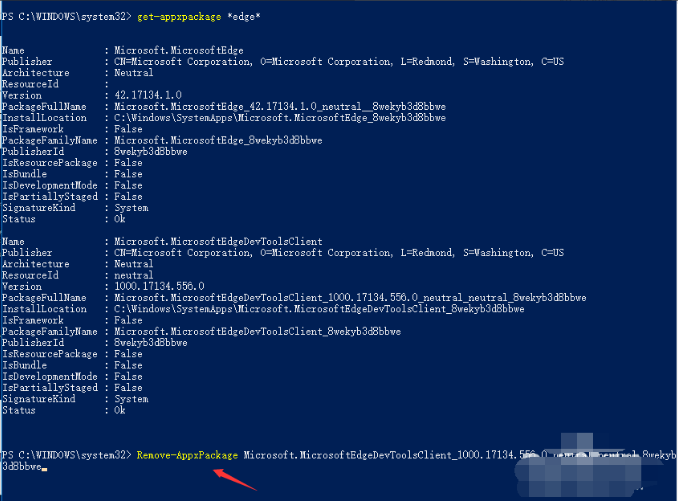
6、回车之后,进入win10系统的microsoft edge,移除操作初始化。

7、移除成功之后,再次打开microsoft edge会无法调用使用了。若提示如下信息,表示其他用户没有卸载,需要单独都执行一下。
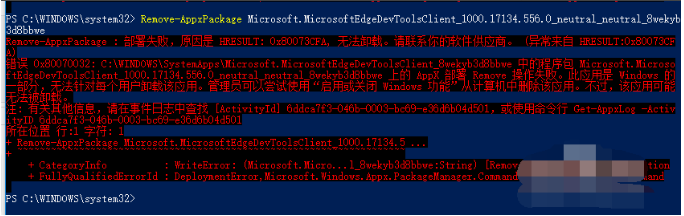
以上就是microsoft edge怎么卸载的步骤教程啦,希望能帮助到大家。
上一篇:xps文件怎么打开的步骤教程
下一篇:返回列表
猜您喜欢
- 笔者教你三款游戏电脑配置推荐..2018-12-28
- 最近激活office产品密钥的分享..2022-01-07
- 金属大师电脑win10专业版系统下载与安..2019-11-05
- 2022年windows7旗舰版激活密钥永久版..2021-12-25
- 声卡驱动怎么安装2020-11-15
- 教您如何一键还原系统2019-04-11
相关推荐
- 笔记本屏幕亮度怎么调 2020-06-08
- 展示联想怎么进入bios 2019-05-27
- 电脑镜像文件是什么 2020-04-20
- 技术编辑教您电脑显示器什么牌子好.. 2019-01-08
- 教你几步解决计算机可用内存不足无法.. 2020-09-10
- 手机屏幕失灵,小编告诉你手机屏幕失灵.. 2018-07-07





 魔法猪一健重装系统win10
魔法猪一健重装系统win10
 装机吧重装系统win10
装机吧重装系统win10
 系统之家一键重装
系统之家一键重装
 小白重装win10
小白重装win10
 HD Tune ProV5.0绿色汉化版(硬盘检测工具)
HD Tune ProV5.0绿色汉化版(硬盘检测工具) 最新纯净带office2003 GHOST XP SP3 2013.03
最新纯净带office2003 GHOST XP SP3 2013.03 雨林木风Win7 Sp1 x64旗舰版系统下载 v1904
雨林木风Win7 Sp1 x64旗舰版系统下载 v1904 系统之家win10系统下载64位专业版v201808
系统之家win10系统下载64位专业版v201808 萝卜家园ghost win8 64位专业版v201612
萝卜家园ghost win8 64位专业版v201612 小白系统ghost win7 32位纯净版201509
小白系统ghost win7 32位纯净版201509 小白系统win7
小白系统win7 魔法猪ghost
魔法猪ghost  WinX DVD Aut
WinX DVD Aut 深度技术ghos
深度技术ghos 深度技术ghos
深度技术ghos 萝卜家园Ghos
萝卜家园Ghos 深度技术Win1
深度技术Win1 萝卜家园32位
萝卜家园32位 联想笔记本Gh
联想笔记本Gh 电脑公司Ghos
电脑公司Ghos 雨林木风win1
雨林木风win1 雨林木风ghos
雨林木风ghos